无为清净楼资源网 Design By www.qnjia.com
先来看看最终的效果图吧:
完成图:

1.第一步是照相,最好有高分辨率的相机,我只有800万像素的傻瓜机!

2.首先新建一层,为了方便画草稿先把相片不透明度调低一点,把人物的草稿先画在新建的一层。

3.处理图像,在PS里执行【图像-调整-色阶】把图片的亮度。
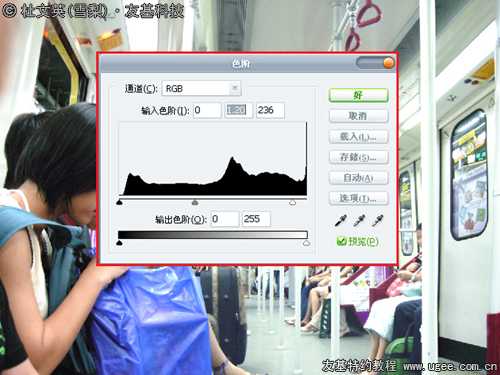
4.因为需要有画味就要【滤镜-杂色-蒙尘与划痕】

5.在相片图层上新建一个图层;为了色彩丰富一点,在需要细节的地方,按自己的喜好刷上一些颜色,画笔选用【喷枪柔边圆形】笔触。
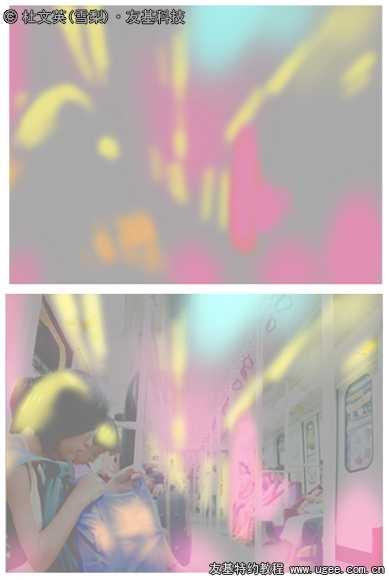
6.把这个图层的图层属性改为【叠加】。

7.效果就变得很漂亮。但是前面的人物几显得过于真实,需要在刻画一下。

8.把前面需要深化的人物抠出来,边需要羽化,要不是完成后就跟原来的画面不协调。

9.跟第4步一样,在抠出来的人物图层上新建一个图层,刷上一些紫色跟深蓝色,画笔选用【喷枪柔边圆形】笔触。然后在图层属性改为【颜色加深】。
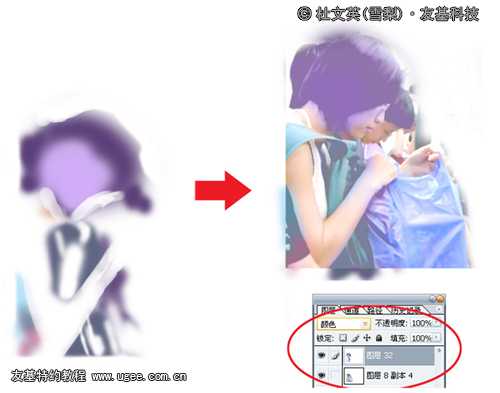
10.人物的皮肤五官也要用刻画一下,把它放在一起,看到基本效果出来了。需要用的画笔【喷枪柔边圆形】和【喷枪柔边圆形】。
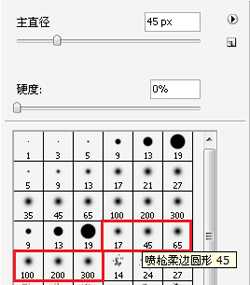
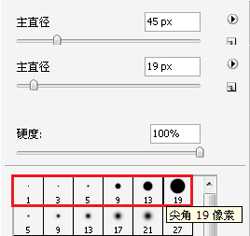

11.但是还需要再刻画一下,这里画笔选用【喷枪柔边圆形】或叫【喷枪钢笔不透明描边】笔触。把头发、衣服、塑胶袋刻画一下,因为在前面,焦距不是在她,可以稍微不用太精细,但是光影处理还是需要的。

12.完成底图后把第2步的人物草稿完成成为线稿。

13.给人物上肤色,上一层底色+一层阴影,但是阴影与底色的过度有些不自然。
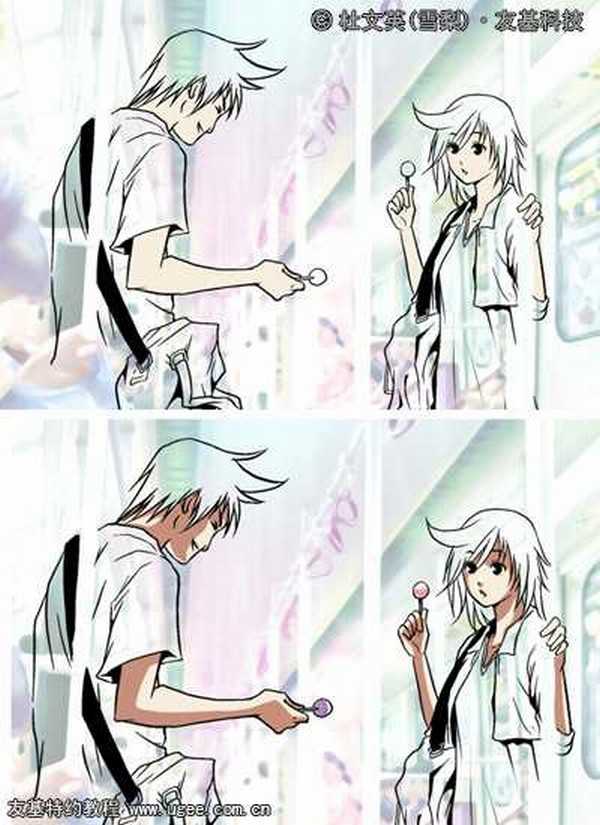
14.需要在阴影的过度处用喷枪上一些过度色,使肤色过度自然。
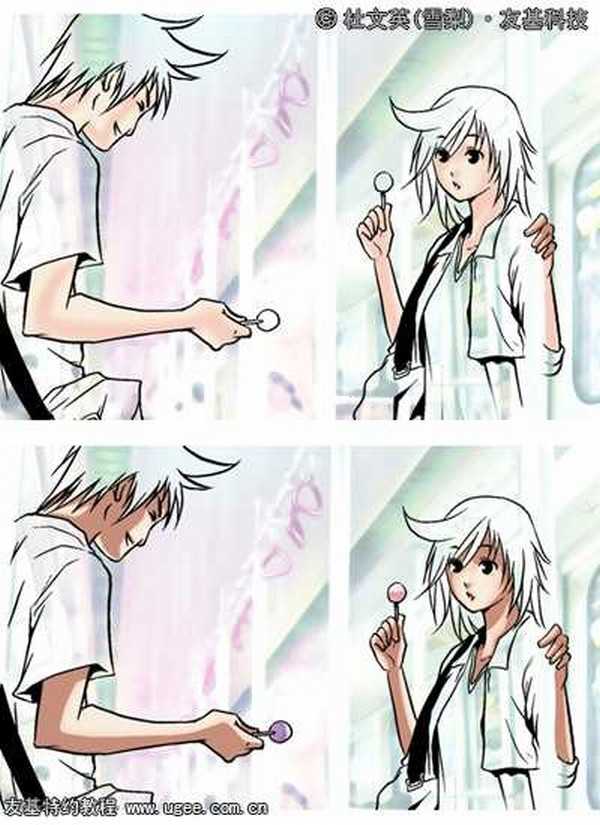
15.头发的上色方法一样,上一层底色+一层阴影,需要用的画笔【喷枪柔边圆形】和【喷枪柔边圆形】。
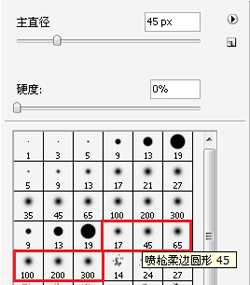
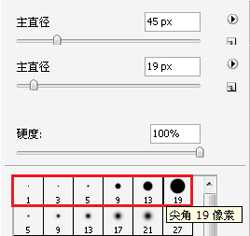

16.这里衣服的处理比头发需要细致一些,需要用的画笔【喷枪柔边圆形】或叫【喷枪钢笔不透明描边】笔触。这里要注意的是需要结合环境色与光源。

17.新建一层,按光源的关系加上一层阴影,然后图层属性改为【正叠底片】,【透明度】也调低。

18.下一步把线条的颜色按光源来调整一下,受光的线条稍微比暗面的线条略微浅色,这样立体感会比较明显。需要用的工具【减淡工具】。

19.因为人物的图层都在处理的相片的上面,前面的人物都被遮住了,要把最前面的人物和扶手的部分抠出来,粘帖到最顶层。

20.新建图层,修饰整体的细节,用笔触在光位、明暗交界和阴影的细节位置刻画, 把精细度提高,图就基本完成了。

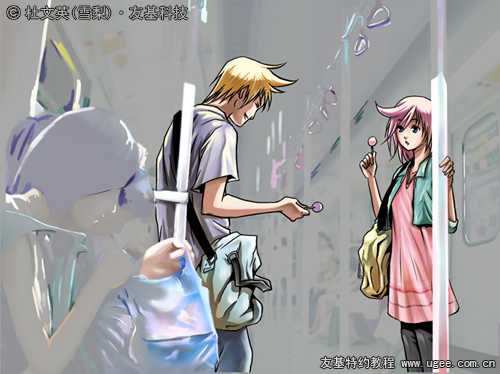

21.用PS自带的【湿介质画笔】画出边缘。
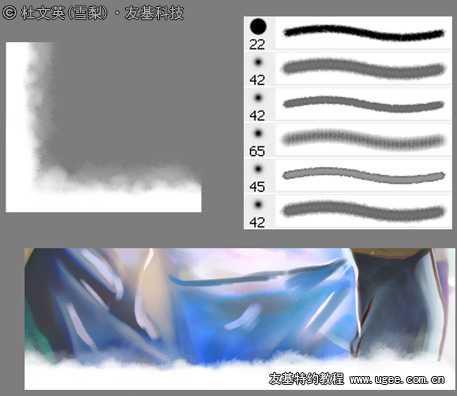
22. 好了,大功告成了!谢谢各位!

完成图:

1.第一步是照相,最好有高分辨率的相机,我只有800万像素的傻瓜机!

2.首先新建一层,为了方便画草稿先把相片不透明度调低一点,把人物的草稿先画在新建的一层。

3.处理图像,在PS里执行【图像-调整-色阶】把图片的亮度。
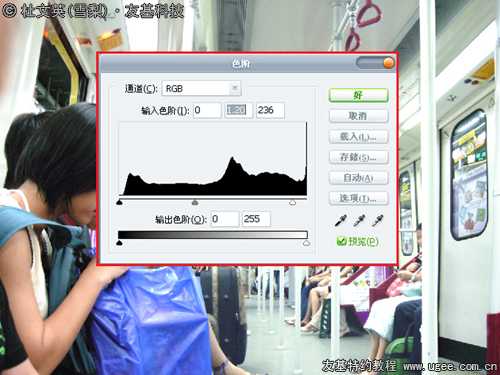
4.因为需要有画味就要【滤镜-杂色-蒙尘与划痕】

5.在相片图层上新建一个图层;为了色彩丰富一点,在需要细节的地方,按自己的喜好刷上一些颜色,画笔选用【喷枪柔边圆形】笔触。
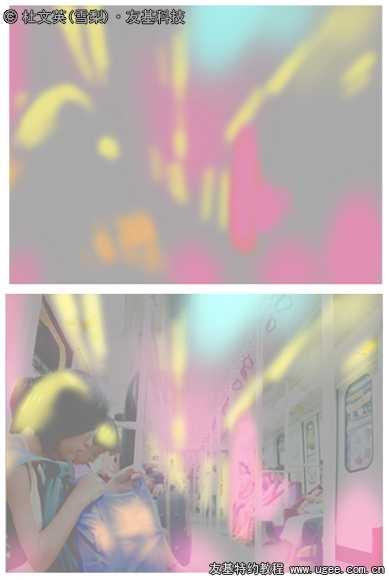
6.把这个图层的图层属性改为【叠加】。

7.效果就变得很漂亮。但是前面的人物几显得过于真实,需要在刻画一下。

8.把前面需要深化的人物抠出来,边需要羽化,要不是完成后就跟原来的画面不协调。

9.跟第4步一样,在抠出来的人物图层上新建一个图层,刷上一些紫色跟深蓝色,画笔选用【喷枪柔边圆形】笔触。然后在图层属性改为【颜色加深】。
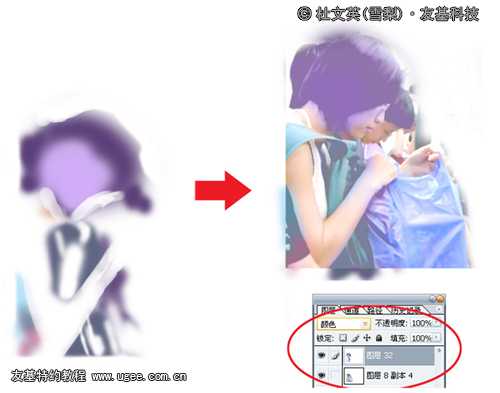
10.人物的皮肤五官也要用刻画一下,把它放在一起,看到基本效果出来了。需要用的画笔【喷枪柔边圆形】和【喷枪柔边圆形】。
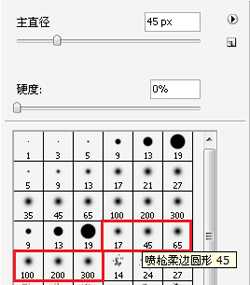
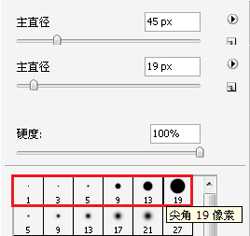

11.但是还需要再刻画一下,这里画笔选用【喷枪柔边圆形】或叫【喷枪钢笔不透明描边】笔触。把头发、衣服、塑胶袋刻画一下,因为在前面,焦距不是在她,可以稍微不用太精细,但是光影处理还是需要的。

12.完成底图后把第2步的人物草稿完成成为线稿。

13.给人物上肤色,上一层底色+一层阴影,但是阴影与底色的过度有些不自然。
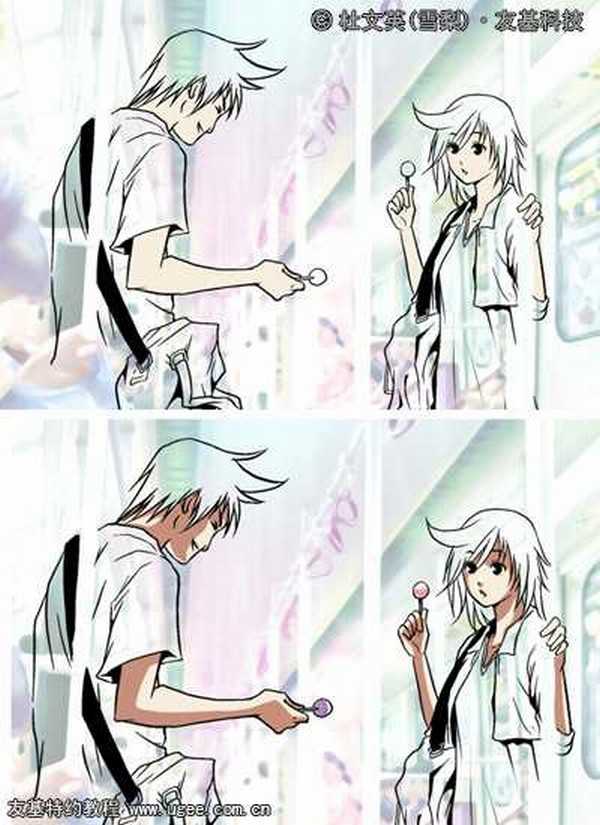
14.需要在阴影的过度处用喷枪上一些过度色,使肤色过度自然。
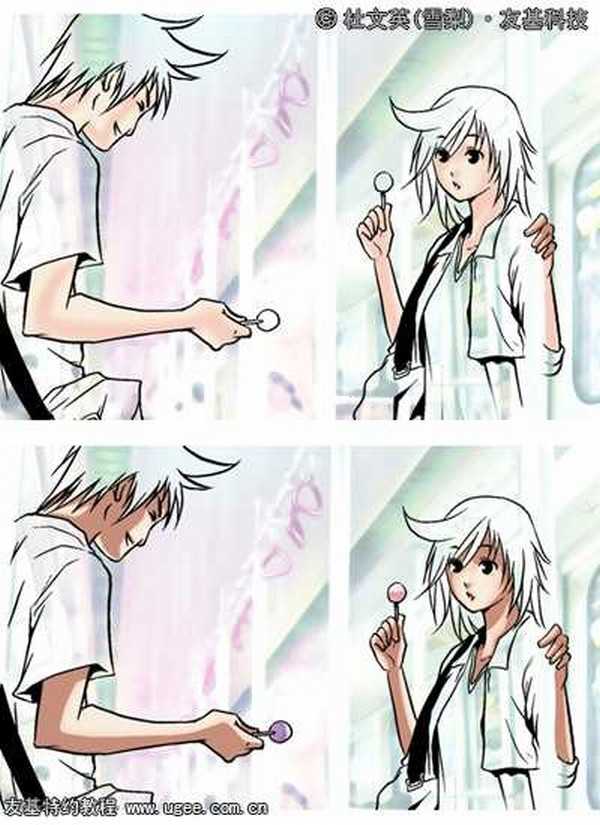
15.头发的上色方法一样,上一层底色+一层阴影,需要用的画笔【喷枪柔边圆形】和【喷枪柔边圆形】。
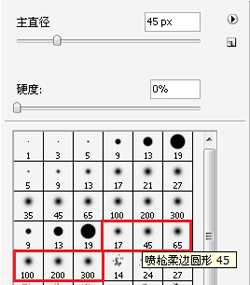
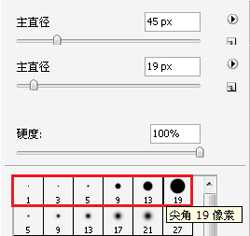

16.这里衣服的处理比头发需要细致一些,需要用的画笔【喷枪柔边圆形】或叫【喷枪钢笔不透明描边】笔触。这里要注意的是需要结合环境色与光源。

17.新建一层,按光源的关系加上一层阴影,然后图层属性改为【正叠底片】,【透明度】也调低。

18.下一步把线条的颜色按光源来调整一下,受光的线条稍微比暗面的线条略微浅色,这样立体感会比较明显。需要用的工具【减淡工具】。

19.因为人物的图层都在处理的相片的上面,前面的人物都被遮住了,要把最前面的人物和扶手的部分抠出来,粘帖到最顶层。

20.新建图层,修饰整体的细节,用笔触在光位、明暗交界和阴影的细节位置刻画, 把精细度提高,图就基本完成了。

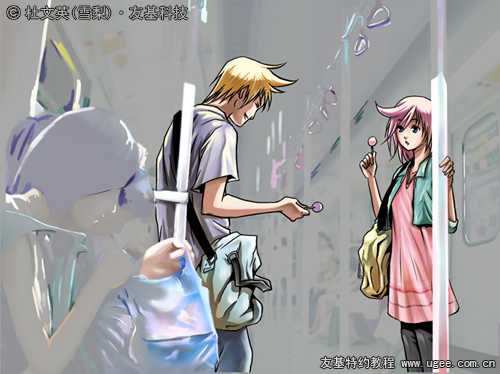

21.用PS自带的【湿介质画笔】画出边缘。
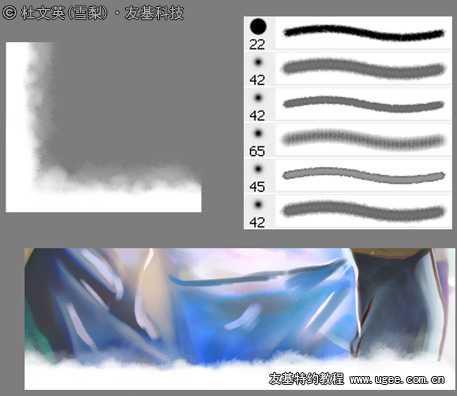
22. 好了,大功告成了!谢谢各位!

标签:
漫画,人物
无为清净楼资源网 Design By www.qnjia.com
广告合作:本站广告合作请联系QQ:858582 申请时备注:广告合作(否则不回)
免责声明:本站文章均来自网站采集或用户投稿,网站不提供任何软件下载或自行开发的软件! 如有用户或公司发现本站内容信息存在侵权行为,请邮件告知! 858582#qq.com
免责声明:本站文章均来自网站采集或用户投稿,网站不提供任何软件下载或自行开发的软件! 如有用户或公司发现本站内容信息存在侵权行为,请邮件告知! 858582#qq.com
无为清净楼资源网 Design By www.qnjia.com
暂无评论...
稳了!魔兽国服回归的3条重磅消息!官宣时间再确认!
昨天有一位朋友在大神群里分享,自己亚服账号被封号之后居然弹出了国服的封号信息对话框。
这里面让他访问的是一个国服的战网网址,com.cn和后面的zh都非常明白地表明这就是国服战网。
而他在复制这个网址并且进行登录之后,确实是网易的网址,也就是我们熟悉的停服之后国服发布的暴雪游戏产品运营到期开放退款的说明。这是一件比较奇怪的事情,因为以前都没有出现这样的情况,现在突然提示跳转到国服战网的网址,是不是说明了简体中文客户端已经开始进行更新了呢?
更新日志
2024年11月19日
2024年11月19日
- 张学友《走过1999》2023头版蜚声环球限量编号[低速原抓WAV+CUE][1G]
- 田震《真的田震精品集》头版限量编号24K金碟[低速原抓WAV+CUE][1G]
- 林俊杰《伟大的渺小》华纳[WAV+CUE][1G]
- 谭艳《遗憾DSD》2023 [WAV+CUE][1G]
- Beyond2024《真的见证》头版限量编号MQA-UHQCD[WAV+CUE]
- 瑞鸣唱片2024-《荒城之月》SACD传统民谣[ISO]
- 好薇2024《兵哥哥》1:124K黄金母盘[WAV+CUE]
- 胡歌.2006-珍惜(EP)【步升大风】【FLAC分轨】
- 洪荣宏.2014-拼乎自己看【华特】【WAV+CUE】
- 伊能静.1999-从脆弱到勇敢1987-1996精选2CD【华纳】【WAV+CUE】
- 刘亮鹭《汽车DJ玩主》[WAV+CUE][1.1G]
- 张杰《最接近天堂的地方》天娱传媒[WAV+CUE][1.1G]
- 群星《2022年度发烧天碟》无损黑胶碟 2CD[WAV+CUE][1.4G]
- 罗文1983-罗文甄妮-射雕英雄传(纯银AMCD)[WAV+CUE]
- 群星《亚洲故事香港纯弦》雨果UPMAGCD2024[低速原抓WAV+CUE]
